3 proste sposoby przenoszenia zdjęć na kartę SD Samsung S20
„Jak przenieść zdjęcia na kartę SD w Samsungu S20? Niedawno kupiłem nową kartę SD o pojemności 256 GB do mojego nowego Samsunga S20 i chcę na niej przechowywać moje zdjęcia. Jaki jest najodpowiedniejszy sposób przenoszenia zdjęć na kartę SD?”
Rozwiązując problemy z pamięcią, z którymi boryka się każdy użytkownik ze swoimi telefonami, Android pozwala konsumentowi na włożenie karty SD do telefonu, aby zmniejszyć nacisk na pamięć wewnętrzną. Czasami jednak pojawia się problem, gdy telefon z Androidem nie reaguje automatycznie podczas przechowywania zdjęć lub innych plików bezpośrednio na karcie SD.
W tym kompletnym przewodniku pokażemy Ci, jak rozwiązać taki problem, wraz z trzema najprostszymi sposobami przenoszenia zdjęć na kartę SD w nowym telefonie Samsung Galaxy S20.
Sposób 1: Zmień pamięć telefonu na kartę SD w Samsung S20:
Możesz zmienić sposób przechowywania zdjęć w telefonie Samsung S20, zmieniając domyślne ustawienia przechowywania z pamięci wewnętrznej na lokalizację zewnętrzną. W ten sposób będziesz mógł przenieść wszystkie swoje pliki bezpośrednio na kartę SD. Oto kroki, aby wykonać procedurę:
- Otwórz ustawienia swojego S20, klikając ikonę koła zębatego;
- Znajdź opcję „Ustawienia pamięci” i dotknij jej;
- Stuknij opcję „Galeria” i zmień domyślną opcję przechowywania z pamięci wewnętrznej na pamięć zewnętrzną, dotykając jej.
- Twoje zdjęcia zostaną automatycznie przeniesione na kartę SD telefonu S20.
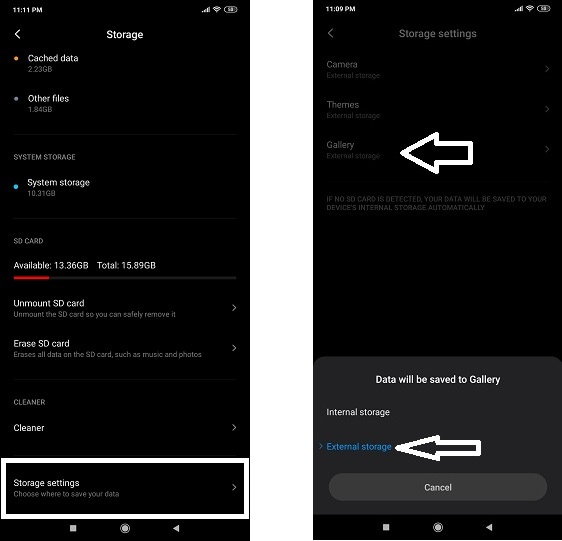
Sposób 2: Przenieś już zrobione zdjęcia na kartę SD Samsung S20 ręcznie?
Jeśli rozwiązanie, jak wspomniano powyżej, nie działa dla Ciebie, zawsze istnieje sposób na wykonanie pracy ręcznej. Jest to metoda wybierania/kopiowania zdjęć telefonu pojedynczo z pamięci wewnętrznej telefonu i wklejania ich na kartę SD za pomocą domyślnej aplikacji „Menedżer plików”. Oto instrukcje krok po kroku, jak ręcznie przenieść już zrobione zdjęcia na kartę SD:
- Otwórz sekcję „Pamięć wewnętrzna” w aplikacji „Menedżer plików”;
- Wybierz obrazy, które chcesz przenieść i dotknij opcji „Przenieś”;
- Stuknij w „Karta SD” z listy i wybierz folder preferencji;
- Stuknij w Wklej z opcji, a będziesz mógł korzystać z obrazów z karty SD.
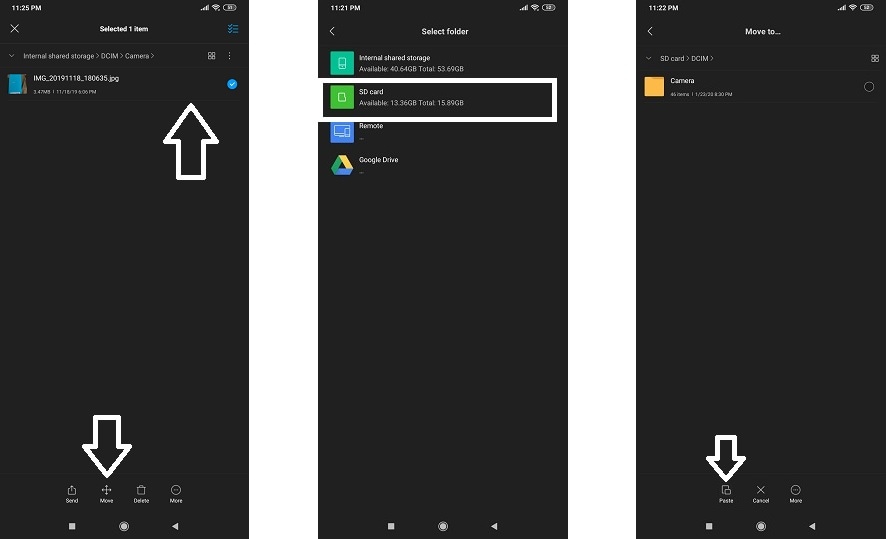
Sposób 3: Przenieś zdjęcia z komputera na kartę SD Samsung S20:
Jeśli wbudowane metody przesyłania plików w telefonie Samsung S20 nie pasują do Twojego gustu, a na komputerze masz kilka zdjęć, które chcesz przesłać do telefonu, najlepszym rozwiązaniem jest DrFoneTool – Menedżer telefonu. Gwarantuje nie tylko bezpieczne przesyłanie danych, ale robi to w szybkich odstępach czasu w porównaniu do wyżej wymienionych rozwiązań. DrFoneTool oferuje również bezpłatne rozwiązanie wykonaj kopię zapasową danych telefonu na komputerze, ale musisz zapłacić, aby przywrócić dane z komputera do Samsunga. Oto kilka ważnych atrybutów aplikacji do przesyłania zdjęć DrFoneTool:
- Od wiadomości tekstowych po kontakty przechowywane w starym telefonie, DrFoneTool ma możliwość odczytywania i przesyłania ich wszystkich;
- Umożliwia także przenoszenie multimediów iTunes na telefony niezależnie od telefonów Apple lub Samsung;
- Aplikacja jest dostępna zarówno na urządzeniach z systemem Windows PC, jak i macOS.
Postępuj zgodnie z naszym dwuetapowym przewodnikiem, aby przenieść zdjęcia z komputera na Samsung S20 po pobraniu aplikacji na odpowiednią platformę:
Krok 1. Podłącz urządzenie do komputera:
Podłącz Samsung S20 do komputera i uruchom na nim DrFoneTool. Z interfejsu wybierz tryb „Menedżer telefonu”.

Tymczasem podłącz Samsung S20 do komputera za pomocą kabla USB i raz dr. Fone czyta telefon, kliknij opcję Zdjęcia z górnej warstwy interfejsu.
Krok 2. Wybierz plik i zacznij przesyłać:
Kliknij kartę „Dodaj”, a następnie „Dodaj plik”. Gdy zobaczysz eksplorator plików, wybierz żądane zdjęcia, które zamierzasz przenieść Samsung S20 i kliknij Otwórz. Aplikacja natychmiast przeniesie obrazy na kartę SD telefonu z systemem Android. Odłącz Samsung S20 od komputera i zamknij aplikację na komputerze. Będziesz mógł uzyskać dostęp do ostatnio przesłanych obrazów z Galley lub aplikacji File Manager w telefonie.
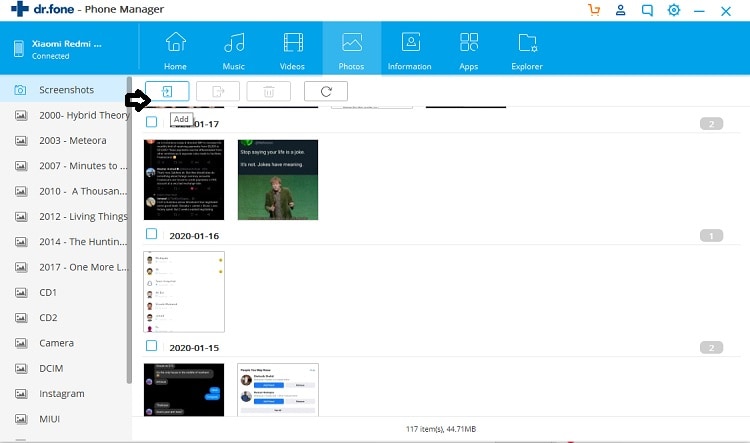
Wnioski:
Nie można zaprzeczyć wygodzie, jaką zapewnia karta SD, zwłaszcza jeśli jesteś telefonem z Androidem, biorąc pod uwagę długotrwały problem interfejsu z zarządzaniem pamięcią na odpowiednich telefonach.
Jeśli niedawno kupiłeś kartę SD z dużą ilością miejsca na zdjęcia i inne pliki multimedialne i zamierzasz znacznie szybciej przenieść je z komputera lub pamięci wewnętrznej Samsung S20, pokazaliśmy ci trzy najspokojniejsze sposoby przesyłania zdjęć. Omówiliśmy również dodatkową pomoc dr. Aplikacja Fone na telefon z Androidem, która nie tylko oferuje przenoszenie zdjęć z komputera do Samsunga S20, ale także umożliwia przesyłanie zdjęć i innych danych z jednego telefonu na drugi.
Ostatnie Artykuły: